
- Автор Lynn Donovan [email protected].
- Public 2023-12-15 23:50.
- Акыркы өзгөртүү 2025-01-22 17:31.
- "Файл" баскычын чыкылдатыңыз күйүк меню тилкесин тандап, "Жабуу Булут сессиясы ” Төмөнкү менюдан. Бардык лицензияларыңыз азыр өчүрүлгөнүн ырастоо үчүн Ийгилик барагы көрсөтүлөт.
Ушуга байланыштуу, iLok булутун кантип жок кылсам болот?
Лицензия менеджеринин программасына кирип, PT лицензияңызды табыңыз. Аны оң баскыч менен чыкылдатып, тандаңыз өчүрүү параметр. Бул операцияны бүтүрүңүз жана лицензияңыз кайра эсебиңизге сакталат. Андан кийин сиз аны физикалык жактан активдүү тандай аласыз илок.
Кошумча, iLok булут сессиясын кантип ачсам болот? Open а Булут сессиясы тартып iLok Лицензия менеджери меню тилкесинде "Файл" баскычын чыкылдатып, " Булут сессиясын ачыңыз .” Бүткөндөн кийин, суралганда "OK" баскычын чыкылдатыңыз. Баары жеткиликтүү экенин эске алыңыз iLok Cloud лицензиялар сиздин каттоо эсебиңизде жандырылат.
Ошондой эле билесизби, iLokту кантип өчүрөм?
Компьютериңиздеги лицензияларды өчүрүү
- iLok License Manager ачыңыз.
- iLok аккаунтуңузга кириңиз.
- Сол тилкеде программалык камсыздоо лицензиясы бар компьютерди же iLokту тандаңыз.
- Байланышкан лицензияны оң баскыч менен чыкылдатып, Өчүрүү дегенди тандаңыз.
- Өчүрүүнү ырастоо үчүн OK басыңыз.
iLok булут сессиясы деген эмне?
The iLok Cloud мүмкүндүк берет iLok Cloud - иштетилген программалык камсыздоо колдонуучунун ичинде жайгашкан ар кандай туура келген лицензия менен авторизацияланышы керек iLok Каттоо эсеби (физикалык кереги жок iLok USB же машина лицензиясы). Бул функция колдонуу учурунда компьютер үзгүлтүксүз интернетке туташып турушун талап кылат.
Сунушталууда:
Pro Tools сеансын mp3ке кантип экспорттоого болот?

Миксиңизди экспорттоо: Дискке секирүү Ырыңызды бөлүп көрсөтүү. Убакыт тилкесинде сессиянын узактыгын тандоо үчүн Selector куралын колдонуңуз. Дискке өтүү. Файл > Секирүү > Дискке… Экспорттоо параметрлерин тандаңыз. Bounce it! Файлды табуу
OneDrive булут сактагычын кантип колдоном?

Талап боюнча OneDrive файлдарын кантип колдонуу керек Билдирме аймагындагы булут сөлөкөтүн чыкылдатыңыз. Жогорку оң бурчтагы үч чекиттүү меню баскычын чыкылдатыңыз. Орнотууларды басыңыз. Орнотуулар өтмөктү чыкылдатыңыз. "Талап боюнча файлдар" бөлүмүндө "Бош орун үнөмдөө жана файлдарды колдонуу учурунда жүктөө" опциясын белгилеңиз. OK басыңыз
Azure булут кабыгын кантип колдоном?

Cloud Shell'ди түздөн-түз docs.microsoft.com сайтында жайгашкан документтерден колдоно аласыз. Ал Microsoft Learn, Azure PowerShell жана Azure CLI документтеринде интеграцияланган - иммерсивдүү кабык тажрыйбасын ачуу үчүн код үзүндүсүндөгү "Карагыла" баскычын чыкылдатыңыз
Коомдук булут менен жеке булут деген эмне?
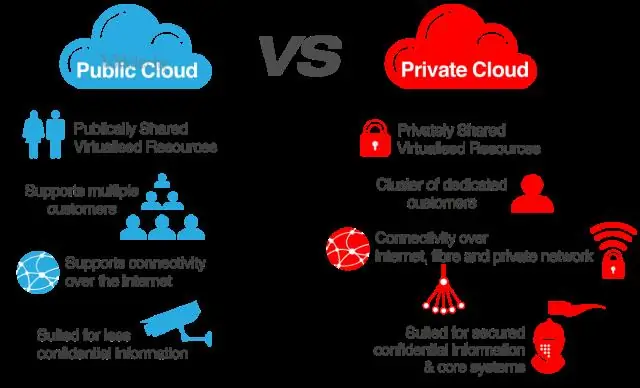
Жеке булут колдонуучу булутту өзүнө алат. Тескерисинче, коомдук булут – бул булуттагы ар бир кардардын маалыматтары жана тиркемелери башка булут кардарларынан жашырылганына карабастан, ар кандай кардарлардын ортосунда эсептөө кызматтарын бөлүшүүчү булут кызматы
Zap сеансын улантууну каалайсызбы?

Сеансты "сактоо" керек эмес, анткени сессияда болуп жаткан нерселердин баары тынымсыз жазылып турат. Башында сеансты улантуу алда канча тезирээк, бирок керек болсо, сессияны кийинчерээк ар дайым уланта аласыз. Эгер сиз сессияңызды улантпай ZAPти жапсаңыз, ага кайра кире албай каласыз
